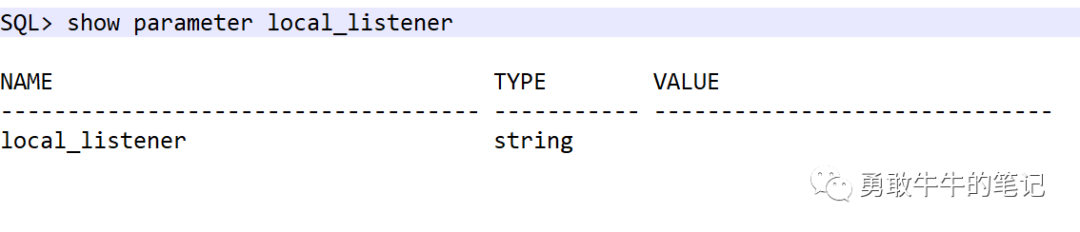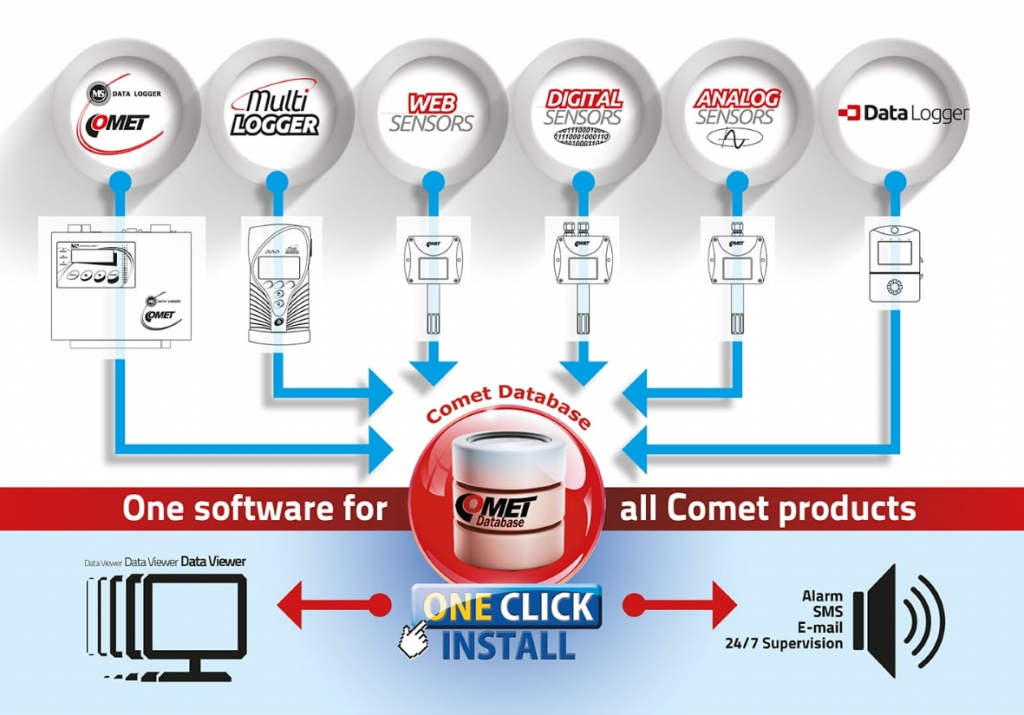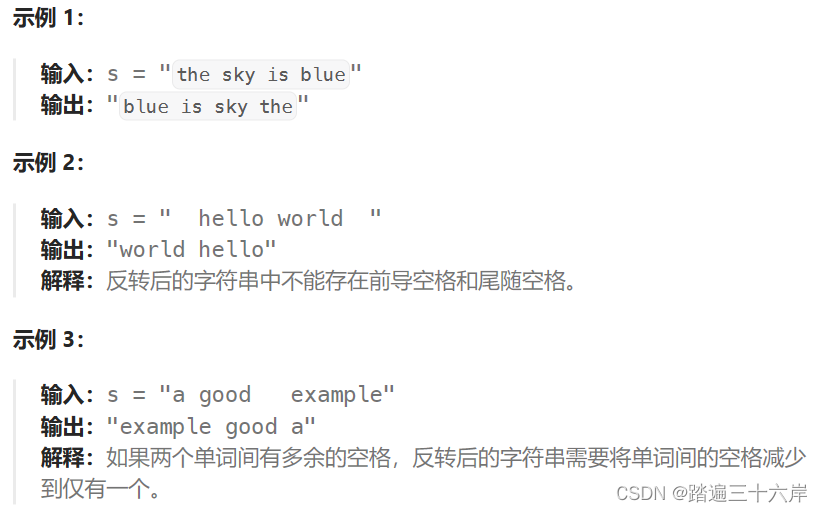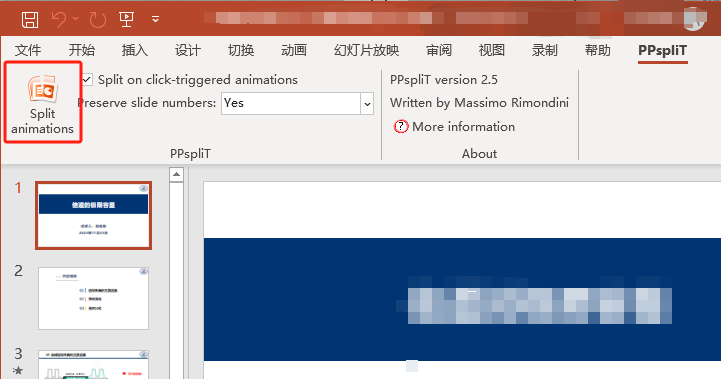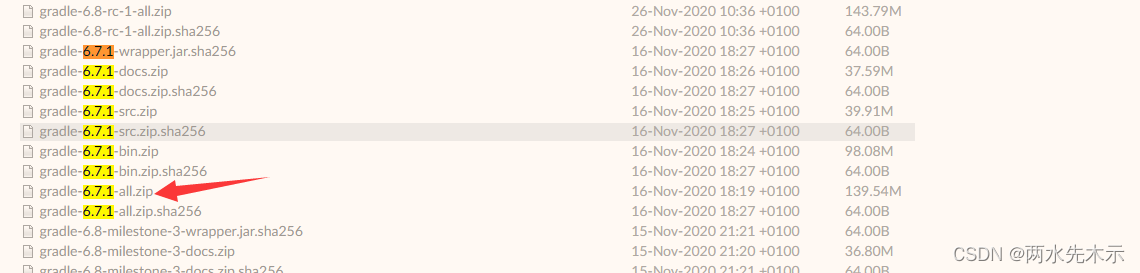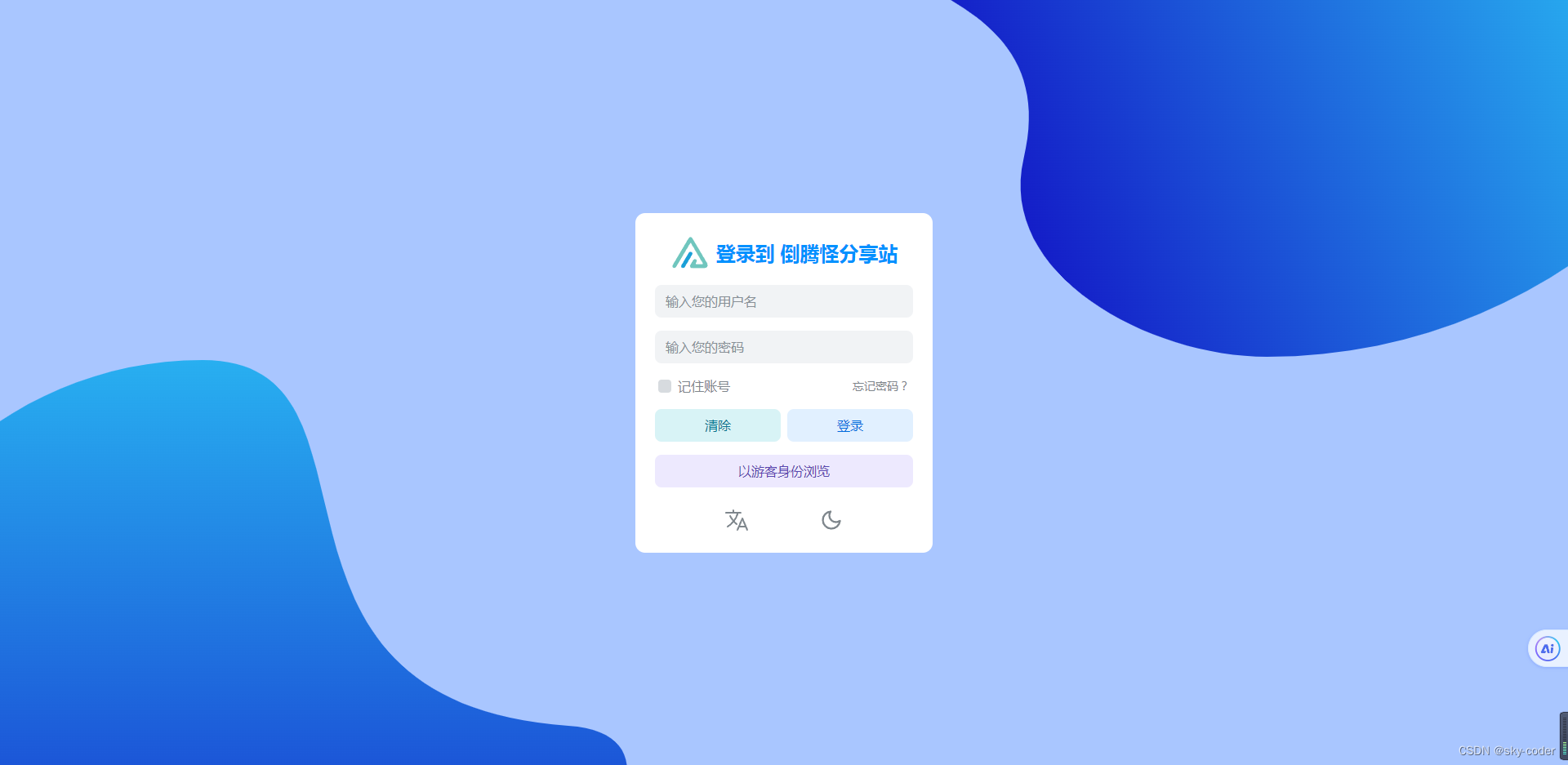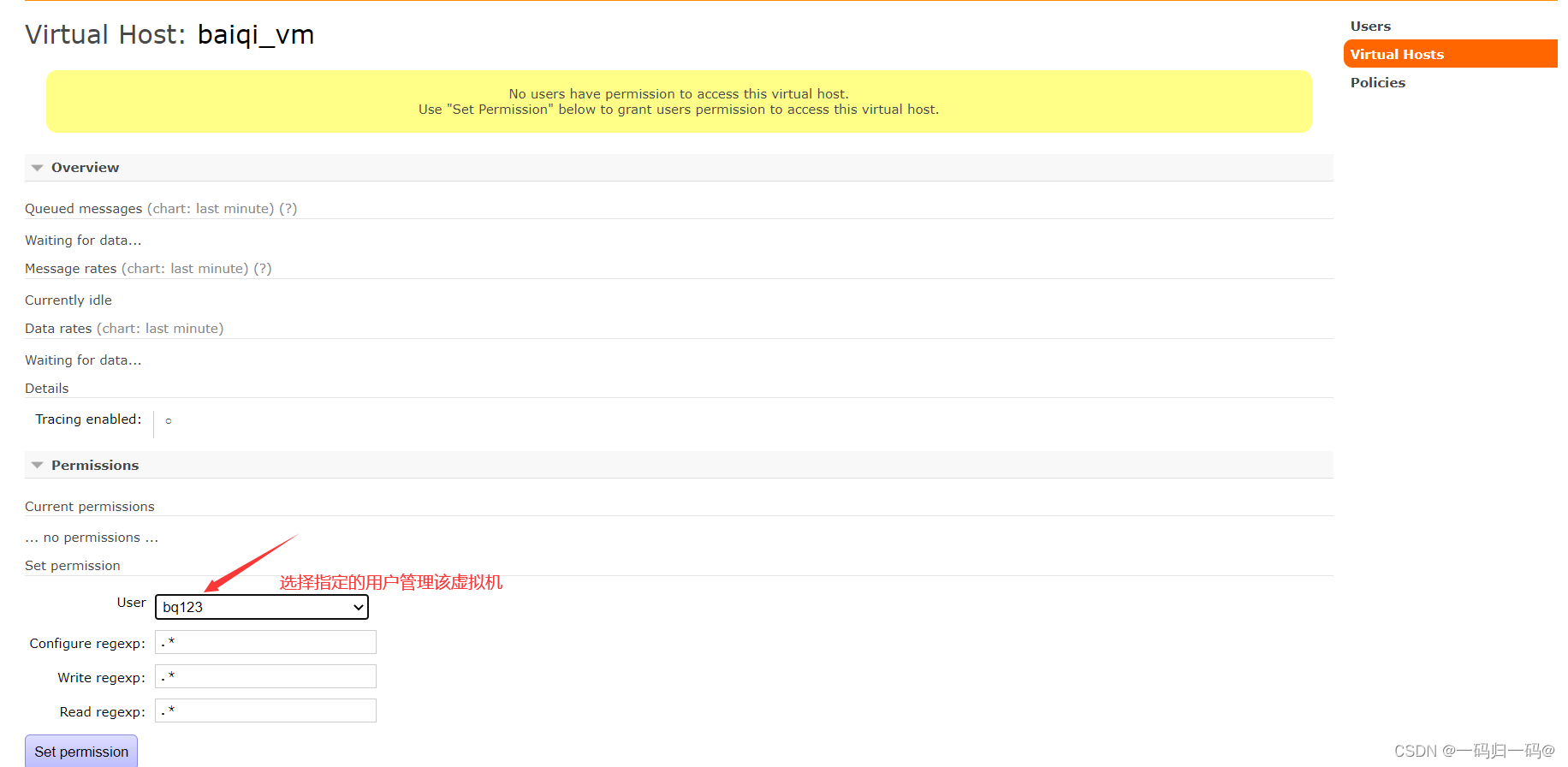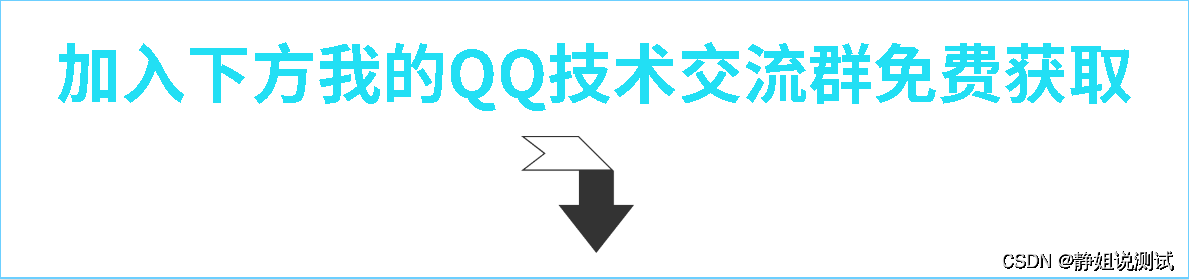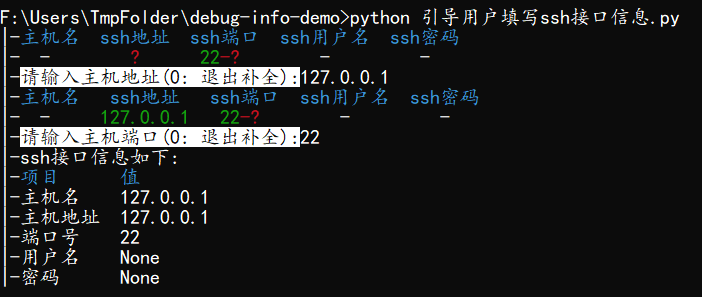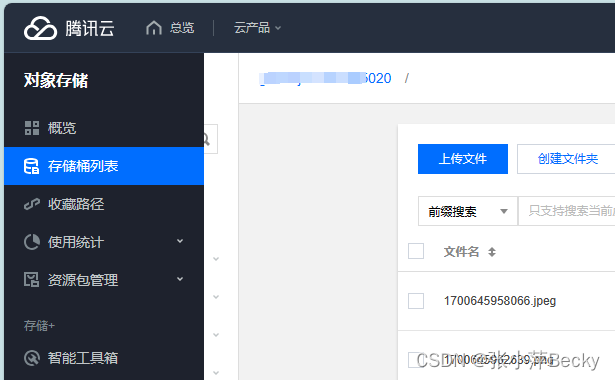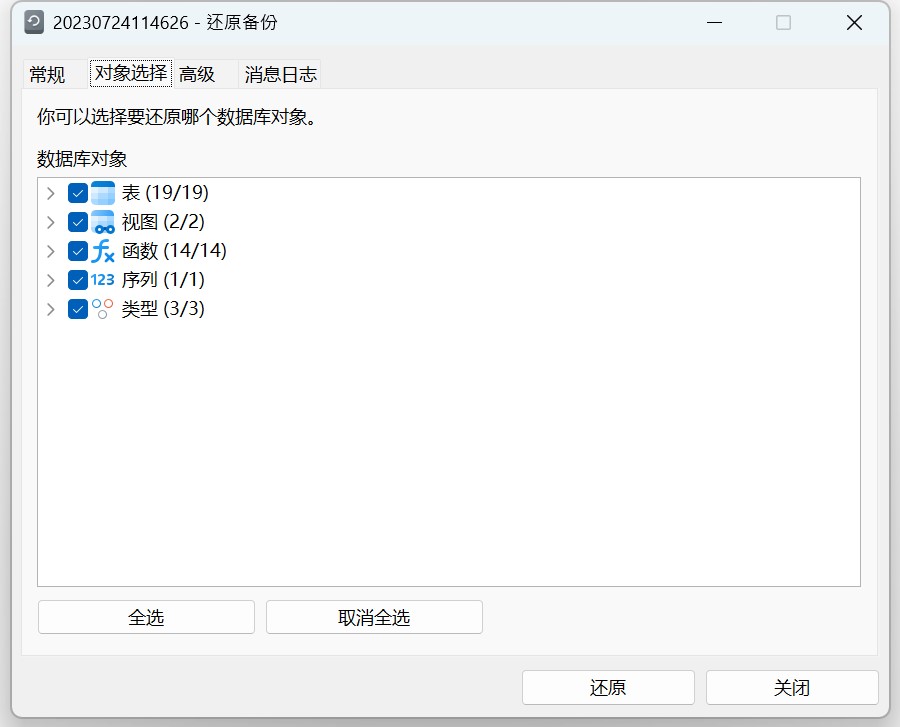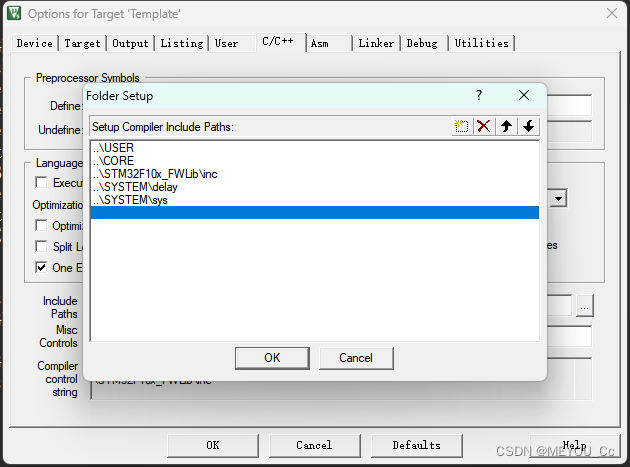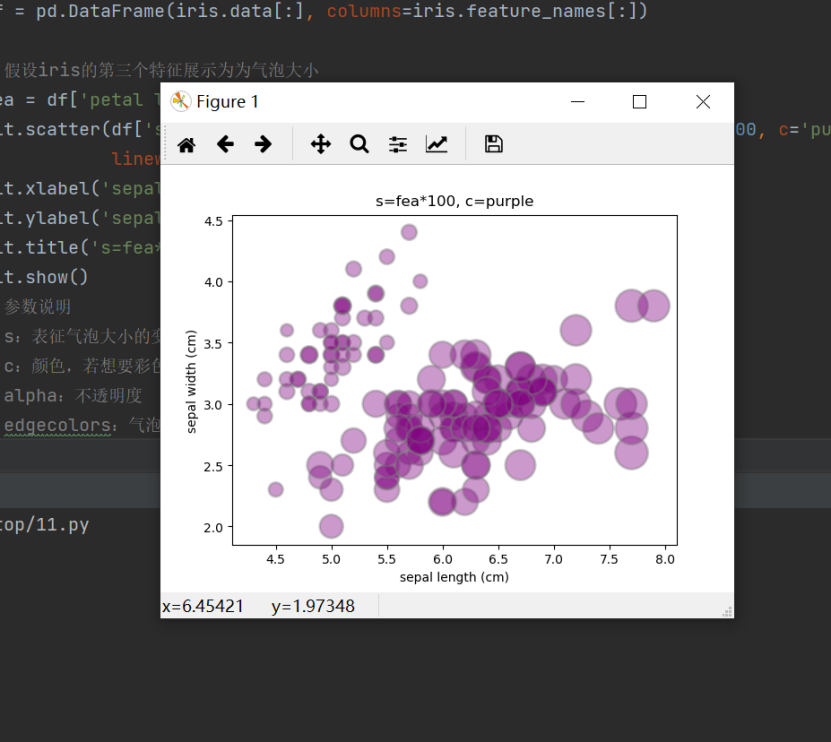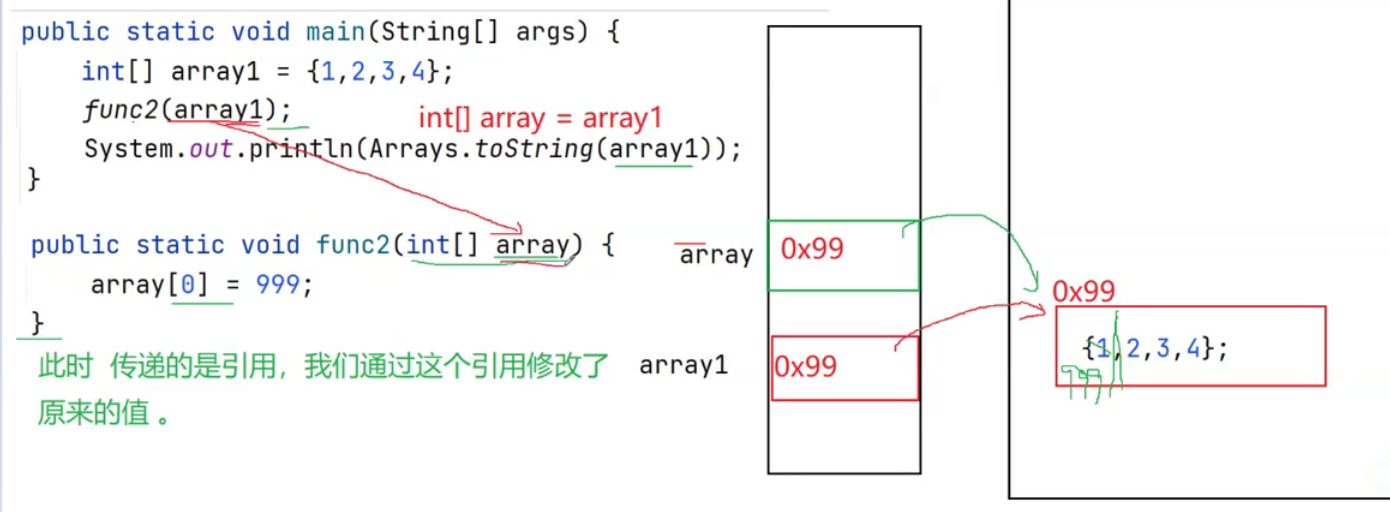容器与适配器: http://t.csdnimg.cn/ZfAJ7
示例图:
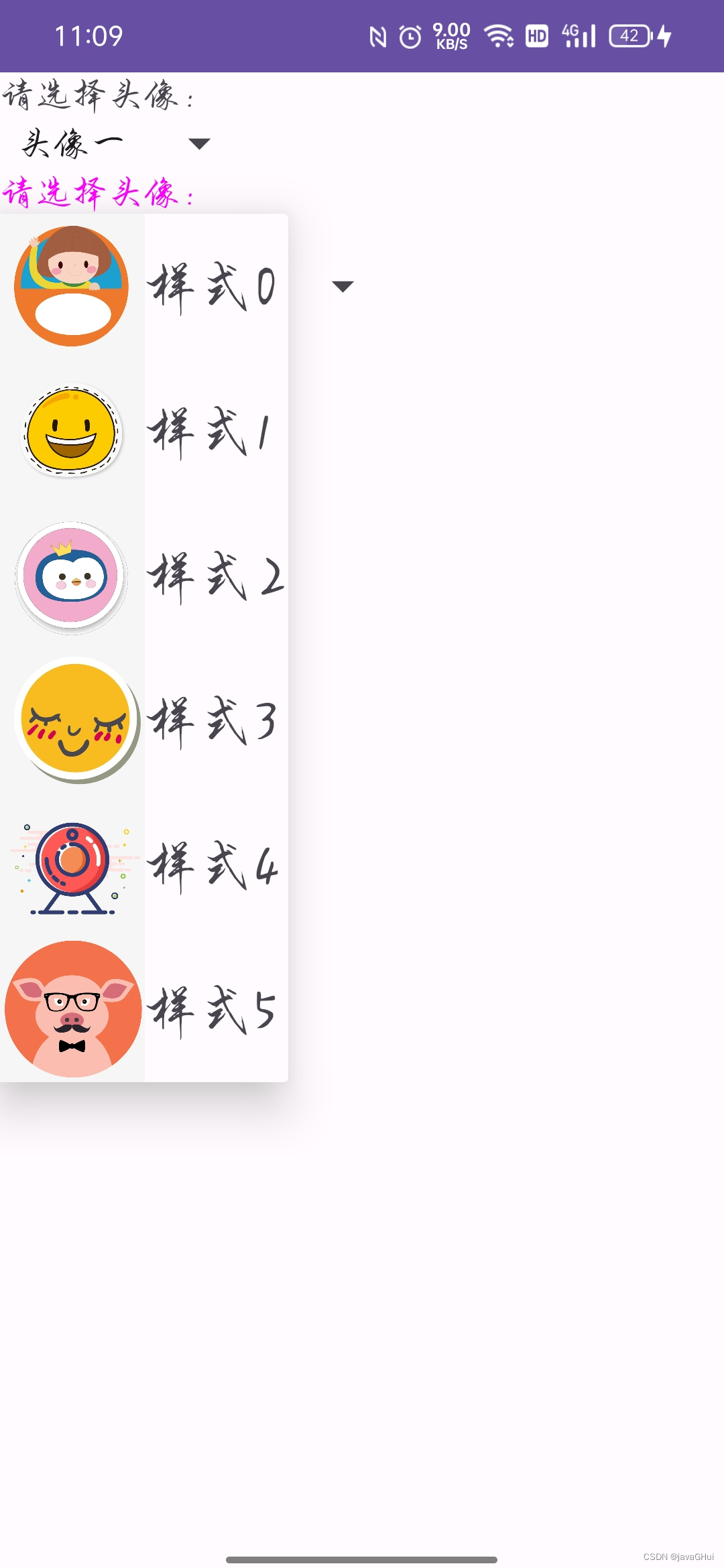
实体类 Demo.java
package com.example.mygridviewadapter.entity;
public class Demo {
private String text;
private int img;
public Demo(String text, int img) {
this.text = text;
this.img = img;
}
public String getText() {
return text;
}
public void setText(String text) {
this.text = text;
}
public int getImg() {
return img;
}
public void setImg(int img) {
this.img = img;
}
}
适配器 写个类继承BaseAdapter
package com.example.myspinnerbaseadapter;
import android.content.Context;
import android.view.LayoutInflater;
import android.view.View;
import android.view.ViewGroup;
import android.widget.BaseAdapter;
import android.widget.ImageView;
import android.widget.TextView;
import com.example.myspinnerbaseadapter.entity.Data;
import java.util.List;
public class DataAdapter extends BaseAdapter {
private List<Data> dataList;
private Context context;
static class ViewHoler{
ImageView imageView;
TextView textView;
}
//BaseAdapter最基本的几个方法:
// 1. getCount 填充的数据集数
// 2.getItem 数据集中指定索引对应的数据项
// 3. getItemId 指定行所对应的ID
// 4. getView 每个Item所显示的类容
public DataAdapter(List<Data> dataList, Context context) {
this.dataList = dataList;
this.context = context;
}
@Override
public int getCount() {
return dataList.size();
}
@Override
public Object getItem(int position) {
return dataList.get(position);
}
@Override
public long getItemId(int position) {
return position;
}
@Override
public View getView(int position, View convertView, ViewGroup parent) {
ViewHoler holer = null;
if(holer == null){
holer = new ViewHoler();
//获取 自定义view布局 获取相关属性
convertView = LayoutInflater.from(context).inflate(R.layout.spinner_view,parent,false);
holer.imageView = convertView.findViewById(R.id.bntImg);
holer.textView = convertView.findViewById(R.id.btnTitle);
convertView.setTag(holer);
}else {
holer = (ViewHoler)convertView.getTag();
}
//设置值
holer.imageView.setBackgroundResource(dataList.get(position).getImg());
holer.textView.setText(dataList.get(position).getTitile());
return convertView;
}
}
MainActivity.java
package com.example.myspinnerbaseadapter;
import androidx.appcompat.app.AppCompatActivity;
import android.content.Context;
import android.os.Bundle;
import android.view.View;
import android.widget.AdapterView;
import android.widget.Spinner;
import android.widget.TextView;
import android.widget.Toast;
import com.example.myspinnerbaseadapter.entity.Data;
import java.util.ArrayList;
import java.util.List;
public class MainActivity extends AppCompatActivity implements AdapterView.OnItemSelectedListener{
//组件
private Spinner spinnerOne,spinner;
private List<Data> dataList =null;
private Context context;
private DataAdapter dataAdapter =null;
//图片
private int[] arr = {
R.mipmap.a,
R.mipmap.b,
R.mipmap.c,
R.mipmap.d,
R.mipmap.e,
R.mipmap.f,
};
@Override
protected void onCreate(Bundle savedInstanceState) {
super.onCreate(savedInstanceState);
setContentView(R.layout.activity_main);
//上下文
context = this;
spinnerOne = findViewById(R.id.tbnSpiOne);
spinner = findViewById(R.id.tbnSpi);
dataList = new ArrayList<>();
//循环传入数据
for (int i = 0 ; i < arr.length;i++){
dataList.add(new Data("样式"+i,arr[i]));
}
dataAdapter = new DataAdapter(dataList,context);
// 往容器中设置适配器
spinner.setAdapter(dataAdapter);
//事件
spinnerOne.setOnItemSelectedListener(this);
spinner.setOnItemSelectedListener(this);
}
@Override
public void onItemSelected(AdapterView<?> parent, View view, int position, long id) {
if(parent.getId() == R.id.tbnSpiOne){
Toast.makeText(this,"您选择了"+parent.getItemAtPosition(position),Toast.LENGTH_SHORT).show();
} else if (parent.getId() == R.id.tbnSpi) {
TextView textView = findViewById(R.id.btnTitle);
Toast.makeText(this,"您选择了"+textView.getText().toString(),Toast.LENGTH_SHORT).show();
}
}
@Override
public void onNothingSelected(AdapterView<?> parent) {
}
}activity_main.xml
<?xml version="1.0" encoding="utf-8"?>
<LinearLayout xmlns:android="http://schemas.android.com/apk/res/android"
xmlns:app="http://schemas.android.com/apk/res-auto"
xmlns:tools="http://schemas.android.com/tools"
android:layout_width="match_parent"
android:layout_height="match_parent"
android:orientation="vertical"
tools:context=".MainActivity">
<TextView
android:layout_width="match_parent"
android:layout_height="wrap_content"
android:text="请选择头像:"
android:textSize="16sp"
/>
<!-- 下拉列表
entries :数据源
android:dropDownHorizontalOffset:设置列表框的水平偏移距离
android:dropDownVerticalOffset:设置列表框的水平竖直距离
android:dropDownSelector:列表框被选中时的背景
android:dropDownWidth:设置下拉列表框的宽度
android:gravity:设置里面组件的对其方式
android:popupBackground:设置列表框的背景
android:prompt:设置对话框模式的列表框的提示信息(标题),只能够引用string.xml
中的资源 id,而不能直接写字符串
android:spinnerMode:列表框的模式,有两个可选值: dialog:对话框风格的窗口
dropdown: 下拉菜单风格的窗口(默认) 可选属性:android:entries:使用数组资源设置下拉列表框的列表项目
-->
<Spinner
android:id="@+id/tbnSpiOne"
android:prompt="@string/title"
android:entries="@array/data"
android:layout_width="wrap_content"
android:layout_height="wrap_content"
android:dropDownWidth="100dp"
android:spinnerMode="dialog"
/>
<TextView
android:layout_width="match_parent"
android:layout_height="wrap_content"
android:text="请选择头像:"
android:textColor="#ff00ff"
android:textSize="16sp"
/>
-->
<Spinner
android:id="@+id/tbnSpi"
android:layout_width="wrap_content"
android:layout_height="wrap_content"
/>
</LinearLayout>spinner_view.xml
<?xml version="1.0" encoding="utf-8"?>
<LinearLayout xmlns:android="http://schemas.android.com/apk/res/android"
android:layout_width="match_parent"
android:layout_height="match_parent">
<!-- 图片-->
<ImageView
android:id="@+id/bntImg"
android:layout_width="64dp"
android:layout_height="64dp"
/>
<!--文字 -->
<TextView
android:id="@+id/btnTitle"
android:layout_width="match_parent"
android:layout_height="64dp"
android:text="样式1"
android:textSize="24sp"
android:gravity="center_vertical"
/>
</LinearLayout>